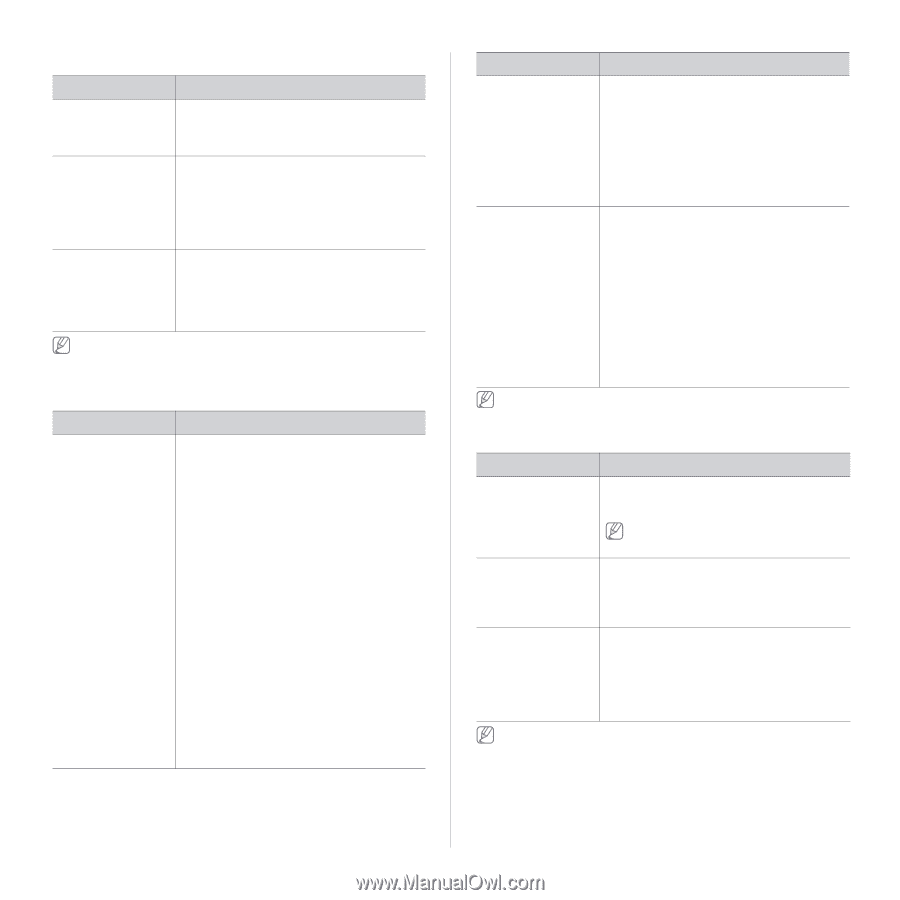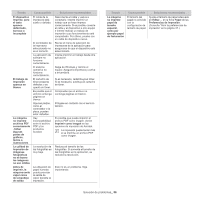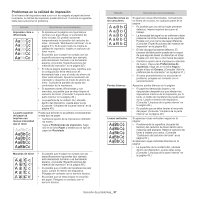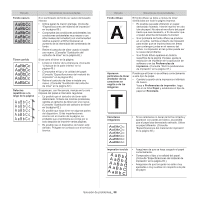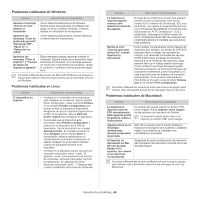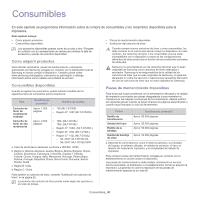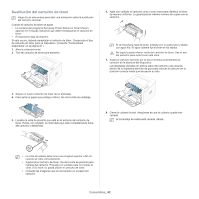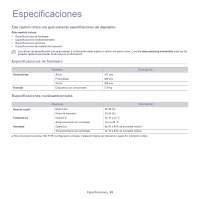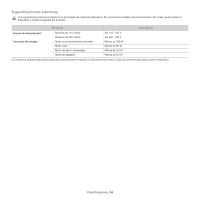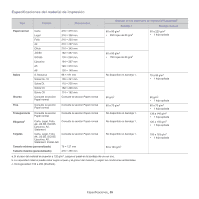Samsung ML-2545 User Manual (user Manual) (ver.1.01) (Spanish) - Page 60
Problemas habituales de Windows, Excepción OE
 |
View all Samsung ML-2545 manuals
Add to My Manuals
Save this manual to your list of manuals |
Page 60 highlights
Problemas habituales de Windows Estado Soluciones recomendadas Aparece el mensaje "Archivo en uso" durante la instalación Cierre todas las aplicaciones de software. Elimine todos los programas de software del grupo de inicio y reinicie Windows. Vuelva a instalar el controlador de la impresora. Aparecen los mensajes "Error de protección general", "Excepción OE", "Spool 32" u "Operación no válida" Aparecen los mensajes "Error al imprimir" y "Tiempo de espera de impresora agotado" Cierre todas las aplicaciones, reinicie Windows e intente imprimir nuevamente. Estos mensajes pueden aparecer durante la impresión. Espere hasta que el dispositivo haya terminado la impresión. Si el mensaje aparece en modo listo o tras finalizar la impresión, revise la conexión o verifique si se ha producido algún error. Consulte el Manual del usuario de Microsoft Windows que incluye su equipo para obtener más información acerca de los mensajes de error de Windows. Problemas habituales en Linux Estado El dispositivo no imprime Soluciones recomendadas • Verifique si el controlador de la impresora está instalado en el sistema. Abra el Unified Driver Configurator y pase a la ficha Printers en la ventana Printers configuration para buscar la lista de impresoras disponibles. Asegúrese de que su impresora aparezca en la lista. Si no aparece, abra el Add new printer wizard para configurar el dispositivo. • Compruebe que el dispositivo esté encendido. Abra Printers configuration y seleccione el dispositivo de la lista de impresoras. Vea la descripción en el panel Selected printer. Si el estado contiene la serie Stopped, pulse el botón Start. A continuación, debería restablecerse el funcionamiento normal de la impresora. El estado "stopped" se pudo haber activado cuando se produjeron errores en la impresión. • Verifique si su aplicación posee opciones de impresión especiales, como "-oraw". Si aparece "-oraw" como parámetro de la línea de comandos, elimínelo para poder imprimir correctamente. En aplicaciones Gimp front-end, seleccione "print" -> "Setup printer" y edite el parámetro de la línea de comandos. Estado Soluciones recomendadas La máquina no imprime páginas enteras, sólo imprime la mitad de las páginas Se trata de un problema conocido que aparece cuando se usa un dispositivo color con la versión 8.51 o anterior de Ghostscript, SO Linux de 64 bits, y se explica en bugs.ghostscript.com como Ghostscript Bug 688252. El problema está solucionado en AFPL Ghostscript v. 8.52 y posteriores. Descargue la última versión de AFPL Ghostscript desde http://sourceforge.net/ projects/ghostscript/ e instálela para solucionar este problema. Recibo el error "Cannot open port device file" cuando imprimo un documento Evite cambiar los parámetros de los trabajos de impresión (por ejemplo, por medio de LPR GUI) mientras haya un trabajo de impresión en marcha. Las versiones conocidas del servidor CUPS interrumpen el trabajo de impresión siempre que se modifican las opciones; luego intentan reiniciar el trabajo desde el principio. Como Unified Linux Driver bloquea el puerto durante la impresión, la terminación abrupta del controlador mantiene el puerto bloqueado y no está disponible para los trabajos de impresión subsiguientes. Si se produce esta situación, intente liberar el puerto seleccionando Release port en la ventana Port configuration. Consulte el Manual del usuario de Linux que incluye su equipo para obtener más información acerca de los mensajes de error de Linux. Problemas habituales de Macintosh Estado Soluciones recomendadas La máquina no imprime archivos PDF correctamente, faltan algunas partes de gráficos, textos o ilustraciones Algunas letras no se visualizan normalmente durante la impresión de portada Al imprimir un documento en Mac OS con Acrobat Reader 6.0 o superior, los colores no se imprimen correctamente Es posible que pueda imprimir el archivo PDF como imagen. Active Imprimir como imagen en las opciones de impresión de Acrobat. La impresión puede tardar más si se imprime un archivo PDF como imagen. Mac OS no puede crear la fuente durante la impresión de la página de la cubierta. El alfabeto inglés y los números se visualizan con normalidad en la portada. Asegúrese de que la configuración de resolución del controlador del dispositivo coincida con la de Acrobat Reader. Consulte el Manual del usuario de Macintosh que incluye su equipo para obtener más información acerca de los mensajes de error de Macintosh. Solución de problemas_ 60